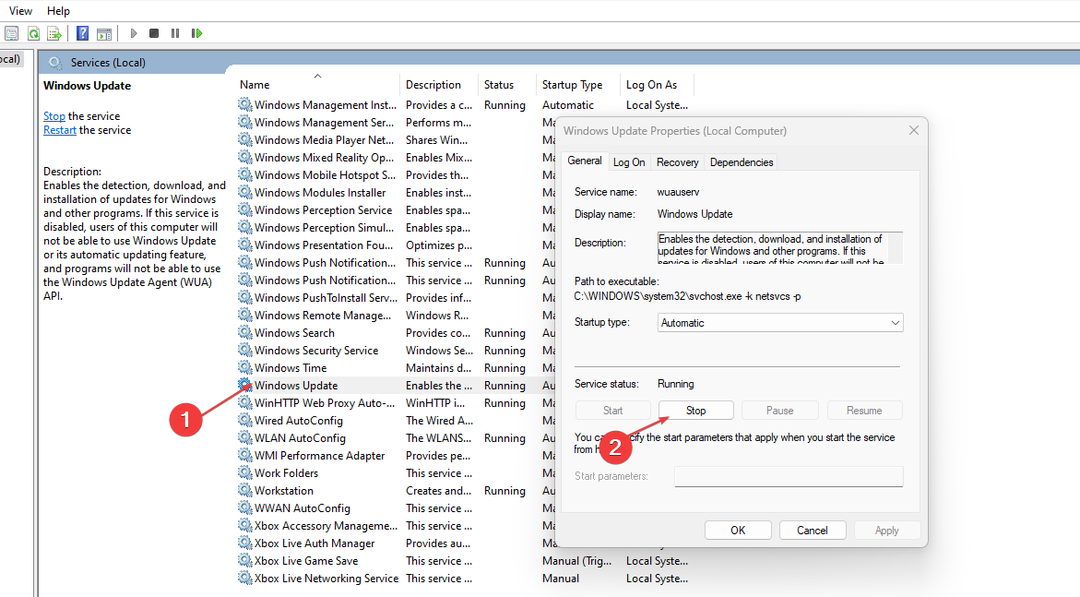XINSTALĒT, NOklikšķinot uz LEJUPIELĀDES FAILA
- Lejupielādējiet Restoro datora labošanas rīku kas nāk ar patentētām tehnoloģijām (pieejams patents šeit).
- Klikšķis Sākt skenēšanu lai atrastu bojātus failus, kas rada problēmas.
- Klikšķis Remontēt visu lai novērstu problēmas, kas ietekmē datora drošību un veiktspēju.
- Restoro ir lejupielādējis 0 lasītāji šomēnes.
Ir daudz Windows atjaunināšana kļūdu kodi, kurus lietotāji ir apsprieduši Microsoft atbalsta forumā. Kļūda 0xc190011f ir vēl viena no kļūdām, kas aptur Windows 10 atjauninājumus.
Šajā gadījumā lietotāji ir teikuši, ka kļūda 0xc190011f var rasties konkrētākiem būvversiju atjauninājumiem, kā arī ielāpiem. Vai jums ir arī jānovērš šī problēma? Ja tā, pārbaudiet šos iespējamos kļūdas 0xc190011f labojumus.
Kā es varu novērst Windows atjaunināšanas kļūdu 0xc190011f?
1. Atveriet savu Windows atjaunināšanas problēmu risinātāju
- Nav garantijas, ka Windows atjaunināšanas problēmu risinātājs novērsīs visas atjaunināšanas problēmas, taču tas novērš dažas. Lai atvērtu šo problēmu risinātāju, nospiediet Windows taustiņu + S karsto taustiņu.
- Atvērtajā meklēšanas lodziņā ievadiet atslēgvārdu problēmu novēršanu.
- Noklikšķiniet uz Problēmu novēršana iestatījumiem, lai atvērtu logu Iestatījumi, kā parādīts tālāk esošajā attēlā.

- Noklikšķiniet uz Windows Update un uz Palaidiet problēmu risinātāju pogu.

- Pēc tam atlasiet Lietojiet šo labojumu opciju, ja problēmu risinātājs piedāvā iespējamo labojumu.
2. Palaidiet sistēmas failu skenēšanu
- Daži lietotāji ir apstiprinājuši, ka darbojas a Sistēmas failu pārbaudītājs skenēšana fiksēta 0xc190011f. Vispirms nospiediet Windows taustiņu + R īsinājumtaustiņu, kas atvērs Palaist.
- Tips cmd tekstlodziņā Run. Nospiediet taustiņu kombināciju Ctrl + Shift + Enter, lai atvērtu paaugstinātu komandu uzvedni.
- Klikšķis Jā ja tiek atvērts UAC dialoglodziņa logs.
- Vispirms ievadiet DISM.exe /Tiešsaiste /Tīrīšanas attēls /Atjaunot veselību komanda; un nospiediet atgriešanas taustiņu.
- Pēc tam ievadiet sfc /scannow komandu un nospiediet taustiņu Enter.

- Pagaidiet, līdz skenēšana tiks pabeigta. Restartējiet datoru, ja SFC skenēšana kaut ko izlabo.
3. Pārbaudiet savu reģionālo formātu
- Pārbaudiet, vai jūsu galddatora vai klēpjdatora reģionālais formāts atbilst jūsu faktiskajam reģionam. Lai to izdarītu, ievadiet atslēgvārdu Reģiona iestatījumi lodziņā Ievadiet šeit, lai meklētu.
- Noklikšķiniet uz Reģiona iestatījumi, lai atvērtu tieši zemāk redzamo logu.

- Izvēlieties savu valsti sadaļā Valsts vai reģions nolaižamā izvēlne.
- Izvēlieties savu faktisko reģionu Reģionālais formāts nolaižamajā izvēlnē, ja tā tur nav atlasīta.
4. Atinstalējiet VPN programmatūru
- Kļūda 0xc190011f var būt saistīta arī ar VPN/starpniekservera programmatūru, piemēram, Checkpoint VPN. Lai atinstalētu VPN programmatūru, atveriet Palaist.
- Pēc tam ievadiet appwiz.cpl lodziņā Atvērt un noklikšķiniet uz labi lai atvērtu Vadības paneļa sīklietotne parādīts tieši zemāk.

- Tur atlasiet savu VPN programmatūru.
- Noklikšķiniet uz Atinstalēt iespēja noņemt VPN programmatūru.
5. Notīriet mapi SoftwareDistribution
Programmas SoftwareDistribution mapes notīrīšana, kas efektīvi notīrīs Windows atjaunināšanas kešatmiņu, var arī novērst kļūdu 0xc190011f. The Izdzēsiet mapi SoftwareDistribution ziņā ir sniegta pilnīga informācija par to, kā to izdarīt.

6. Atiestatīt Windows 10
- Kā pēdējo līdzekli mēģiniet atiestatīt Windows 10. Lai to izdarītu, noklikšķiniet uz uzdevumjoslas Ierakstiet šeit, lai meklētu pogu.
- Ievade atiestatīt kā meklēšanas tastatūra.
- Noklikšķiniet uz Atiestatīt šo datoru, lai atvērtu tieši zemāk redzamo logu.

- Nospiediet pogu Sāc pogu.
- Izvēlieties Saglabājiet manus failus opciju.

- Noklikšķiniet uz Nākamais pogu, lai turpinātu, un pēc tam atlasiet Atiestatīt opciju.
Šie ir daži no visiespējamākajiem kļūdas 0xc190011f labojumiem. Dažas no iepriekš minētajām izšķirtspējām var arī novērst līdzīgas atjaunināšanas kļūdas. Lai uzzinātu par citiem Windows atjaunināšanas labojumiem, skatiet Windows atjaunināšanas kļūdu kodi lappuse.
Vai joprojām ir problēmas? Labojiet tos, izmantojot šo rīku:
SPONSORĒTS
Ja iepriekš minētie padomi neatrisina jūsu problēmu, jūsu datorā var rasties dziļākas Windows problēmas. Mēs rekomendējam lejupielādējot šo datora labošanas rīku (TrustPilot.com novērtēts kā lieliski), lai tās viegli risinātu. Pēc instalēšanas vienkārši noklikšķiniet uz Sākt skenēšanu pogu un pēc tam nospiediet Remontēt visu.